电脑提示“Boot.ini”丢失解决BOOTINI文件下载怎么办
时间:2019-02-21
在我们日常使用电脑时,应该有不少小伙伴遇到过电脑提示“Boot.ini”丢失解决BOOTINI文件下载的情况,那么电脑提示“Boot.ini”丢失解决BOOTINI文件下载怎么办呢?下面小编就为大家带来电脑提示“Boot.ini”丢失解决BOOTINI文件下载的解决方法,感兴趣的小伙伴快来看看吧。
电脑提示“Boot.ini”丢失解决BOOTINI文件下载的解决方法:
当我们的电脑在遭遇到病毒的攻击或者是非法关机的时候,可能会导致“Boot.ini“文件丢失,这个时候我们应该在系统分区中重新简历”Boot.ini“文件恢复引导,从而解决问题。
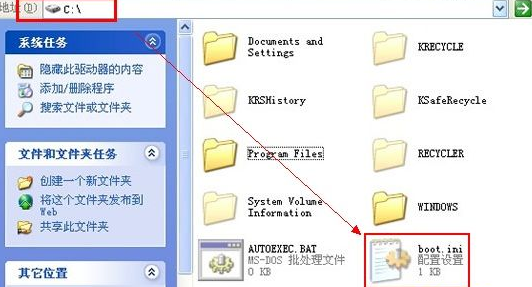
操作步骤:
1. 在其它的电脑中复制”Boot.ini“文件到U盘中。
2. 将存有”Boot.ini“文件的U盘插入到丢失文件的电脑中。
3. 使用DOS启动盘启动电脑。
4. 使用“copy“命令将启动文件拷贝到系统分区中。
以上就是小编为大家带来的电脑提示“Boot.ini”丢失解决BOOTINI文件下载的解决方法,希望能对您有所帮助,更多相关教程请关注酷下载!
|
Windows常见问题汇总 |
||||
| 设置自动关机 | 我的电脑图标 | 蓝屏怎么办 | 黑屏怎么办 | |
| 开机密码 | 任务管理器 | 内存占用过高 | 文件被占用 | |
| 打不出字 | 电脑死机 | 开不了机 | 怎么进入bios | |
| 选择性粘贴 | 快捷复制粘贴 |
加密文件夹 |
提高开机速度 |
|
| 恢复回收站 | 查看电脑配置 | Fn用法 |
电脑卡顿 |
|
| hosts文件 |
远程唤醒开机 |
定时开机 | 任务栏设置 | |
| 管理员权限 | 远程连接 | 扫描仪怎么用 | 显示器模糊 | |












